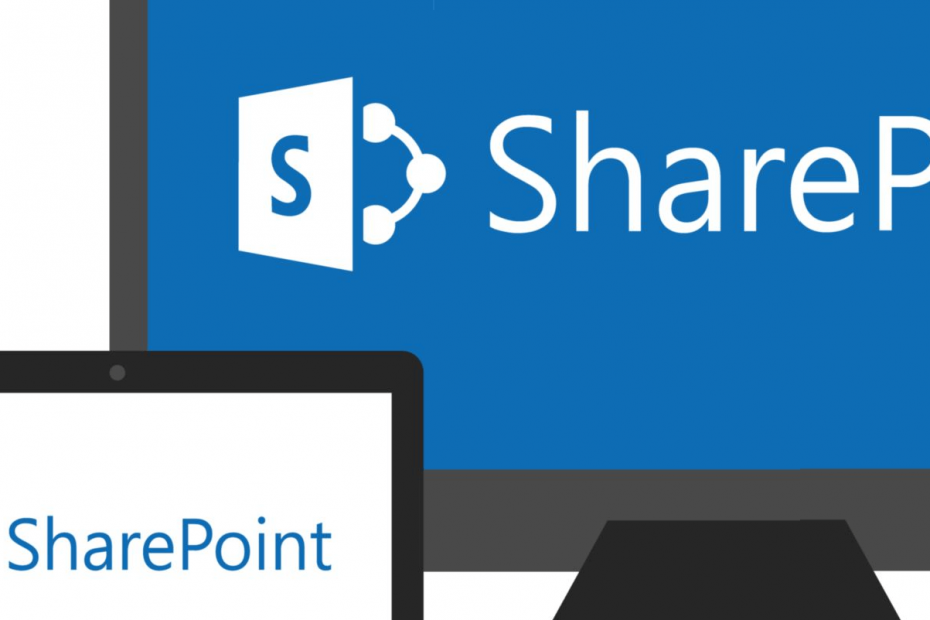
תוכנה זו תשמור על מנהלי ההתקנים שלך, ובכך תשמור עליך מפני שגיאות מחשב נפוצות ותקלות חומרה. בדוק את כל הנהגים שלך כעת בשלושה שלבים פשוטים:
- הורד את DriverFix (קובץ הורדה מאומת).
- נְקִישָׁה התחל סריקה למצוא את כל הנהגים הבעייתיים.
- נְקִישָׁה עדכן מנהלי התקנים כדי לקבל גרסאות חדשות ולהימנע מתקלות במערכת.
- DriverFix הורד על ידי 0 קוראים החודש.
SharePoint הינה מערכת ניהול מסמכים ואחסון מבוססת אינטרנט המשתלבת עם Microsoft Office. עם זאת, חלק מהמשתמשים דיווחו על שגיאה הקשורה לשרת בעת השימוש בשירות. השגיאה המדווחת מצטערים, אנו מתקשים להגיע לשרת מתרחשת כאשר המשתמש מנסה להשתמש בבקרת אנשים בוחר, להזין את שם המשתמש או הוספת משתמשים חדשים.
האם אתה נתקל בשגיאה שמונעת ממך להגיע לשרת ב- SharePoint? תקן זאת על ידי ביצוע איפוס ה- IIS. על ידי איפוס שירותי האינטרנט, אתה אמור להיות מסוגל לשחזר את החיבור לשרתי Windows ולפתור את השגיאה. אם אתה עדיין לא מסוגל לעשות זאת, התקן והפעל את הפעלת HTTP.
בדוק את ההסברים המפורטים שלב אחר שלב להלן.
כיצד ניתן לתקן מצטערים, אנו מתקשים להגיע לשרת ב- SharePoint
- בצע איפוס IIS
- התקן והפעל הפעלת HTTP
1. בצע איפוס IIS
IIS (Internet Information Service) לשרת Windows הוא שרת אינטרנט גמיש, מאובטח וניהול לאירוח התכנים שלך באינטרנט. לפעמים, שרת האינטרנט עלול לתקול וכתוצאה מכך מצטערים, אנו מתקשים להגיע לשרת שְׁגִיאָה.
איפוס שירות IIS יכול לעזור לך לפתור שגיאה זו בשרתי Windows שלך. הנה איך לעשות את זה.
- לחץ על מפתח Windows והקלד cmd.
- לחץ לחיצה ימנית על ”שורת פקודה"ובחר"הפעל כמנהל".
- בשורת הפקודה הקלד את הפקודה הבאה ולחץ על Enter:
iisreset
- אתה אמור לראות "אנירשת השירותים הופעלו מחדש בהצלחההודעה המוצגת על המסך.
כעת נסה להשתמש בשרת Windows ובדוק אם השגיאה נפתרה לאחר איפוס שירות ISS.
2. התקן והפעל הפעלת HTTP
כעת, הדבר עשוי להפתיע עבור רבים, אך יתכן שלא מותקנת הפעלת HTTP לשרת Windows שלך. זהו מרכיב חיוני במסגרת ה- .NET ואם הוא לא מותקן יביא לשגיאת שרת של Windows.
ראשית, בדוק אם הפעלת הפעלת HTTP הן עבור .NET 3.5 והן עבור .NET 4.5. הנה איך לעשות את זה.
- הפעל את Windows Server Manager.
- משעון לוח המחוונים ואילך לנהל ובחר "הוסף או הסר משתמשים“.
- באשף הוספת תפקידים ותכונות לחץ על הַבָּא.
- נְקִישָׁה הַבָּא ולך אל תפקידי שרת הכרטיסייה.
- בתוך ה תפקידי שרת הכרטיסייה, וודא “הפעלת HTTP (מותקן)אפשרות מסומנת תחת "תמיכה בשירות הפעלת תהליכים של Windows“.
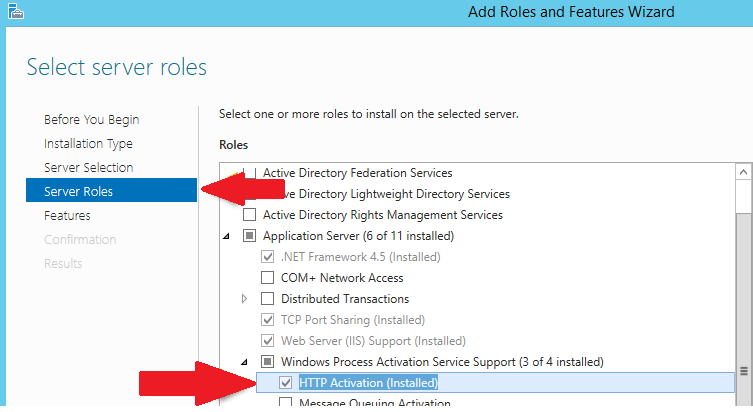
- נְקִישָׁה הַבָּא ללכת ל תכונות הכרטיסייה.
- בכרטיסיה תכונות, תחת.מסגרת NET 3.5 תכונות (מותקן), וודא “הפעלת HTTPתיבה מסומנת.
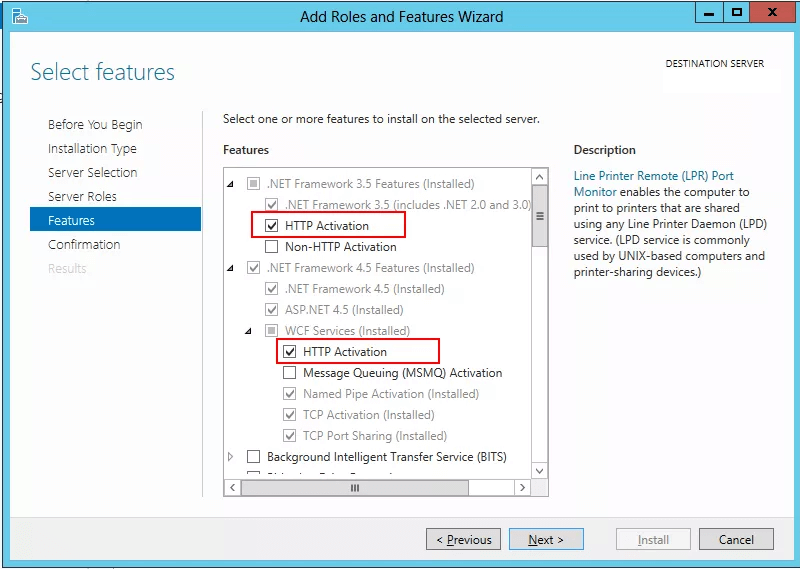
- ואז תחת, "שירותי WCF" לוודא "הפעלת HTTP (מותקן) “ תיבה מסומנת.
- נְקִישָׁה הַבָּא וסגור את האשף.
לפני שתנסה להוסיף משתמש או להשתמש בבוחר אנשים, בצע שוב איפוס שירות IIS. ההוראות לביצוע איפוס IIS ניתנות בפתרונות הראשונים.
אם אינך מוצא את הפעלת HTTP (מותקן), המשך בהתקנת הפעלת HTTP בשרת שלך וחזור על השלבים.
סיפורים קשורים שאתה עשוי לאהוב:
- כיצד להפעיל את Microsoft Office Picture Manager ב- Windows 10
- תצוגות שיתוף פעולה של Windows מושלמות לפגישות עסקיות
- 4 מתוכנות שיתוף הקבצים המוצפנות הטובות ביותר עבור Windows 10


